今回は、GALA Gamesの「Town Star」のNFTをOpenSeaで購入する方法を解説します。
ちなみに現在(2022年3月時点)、TownStarとGALA全体的に悲観相場になっており、ゲームを辞める人が増加したためNFTが非常にお買い得に購入できてしまいます。
普段GALAのNFTは他のBCGゲーム(【 BCG(稼げるゲーム)の確定申告方法・注意点 】実際に税理士さんに聞いたこと)より圧倒的に価格が高いのですが、普段価格が高くて躊躇って買えないNFTでもこのチャンスで購入することができます。
実際に私も購入しました。
Epic Wheat Strageは
— Miori (@mioriescom) March 9, 2022
GALA正規で購入すると
1.672ETH(日本円で約60万円)なんだけど、
OpenSeaにて約5分の1の価格で買えた💘
今月1ルンルン気分🥰🧚♂️空飛べそう💞
こんなに安く売ってくれてありがとうございます✉️#TawnStar
なぜこれは購入しよう❣️と即決したかというと、 pic.twitter.com/24UbdhVxyM
理由
— Miori (@mioriescom) March 9, 2022
・TownCoinの価格が全値戻ししており、TawnStarに悲観が漂っている今が買い場のため(相場が安売りしてくれる)
・GALAのリリースが予定より遅延しており、GALA全体で全く過熱していないため
・TownCoinは全値戻ししておりこれ以上の下落は考えにくいため
・TownCoinの発行上限が決まっているため
私は上記理由にて購入しましたが、購入はその時の相場と各自の判断にお任せします。
相場が加熱している時の購入はお勧めしません。
OpenSeaで購入する方法
①OpenSeaの公式にて、TawnStar専用ページを開きます→https://opensea.io/collection/town-star
※この際、公式は青色のチェックマークがついているため必ず公式か確認しましょう。
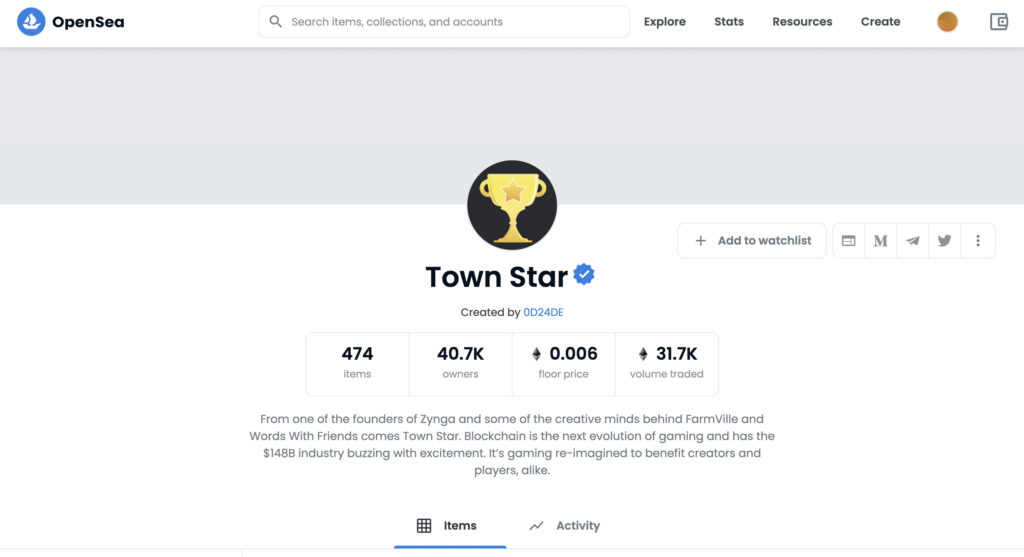
②購入したいNFTをクリックする
「Buy now」をクリックする
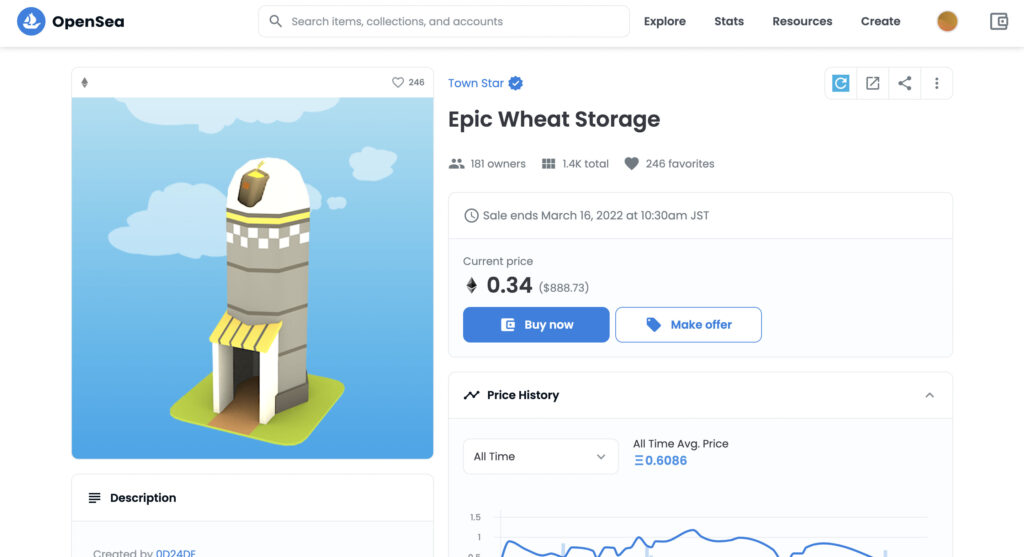
③GALA Walletとメタマスクを繋げます。
方法はこちらに記載してあります。→【 メタマスクにGALAを表示させる方法 】GALA WalletとMetaMaskを繋げる
(既に繋げてある人は④に進んでください。)
④GALAWalletとメタマスクを繋げることができたら、次はOpenSeaとメタマスクをつなげます。
②の「Nuy now」をクリックすると、メタマスクに繋げるマークが表示されるため、「MetaMask」をクリックします。
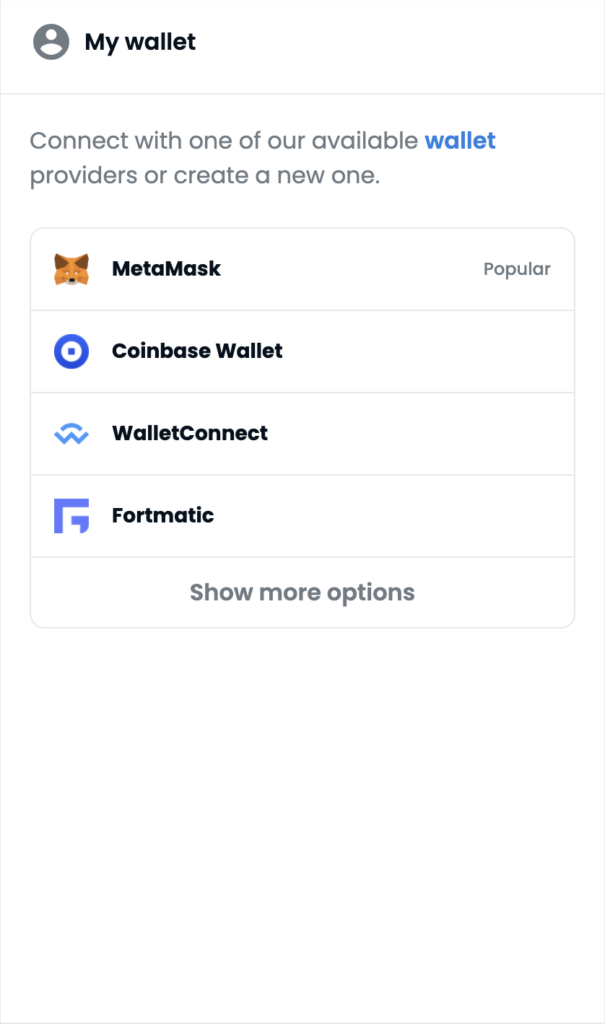
↓つながると下の画面のように表示されます。これでメタマスクとOpenSeaが繋がりました。
※メタマスクに繋げるため、OpenSeaが初めてであっても特に会員登録などは必要ありません。
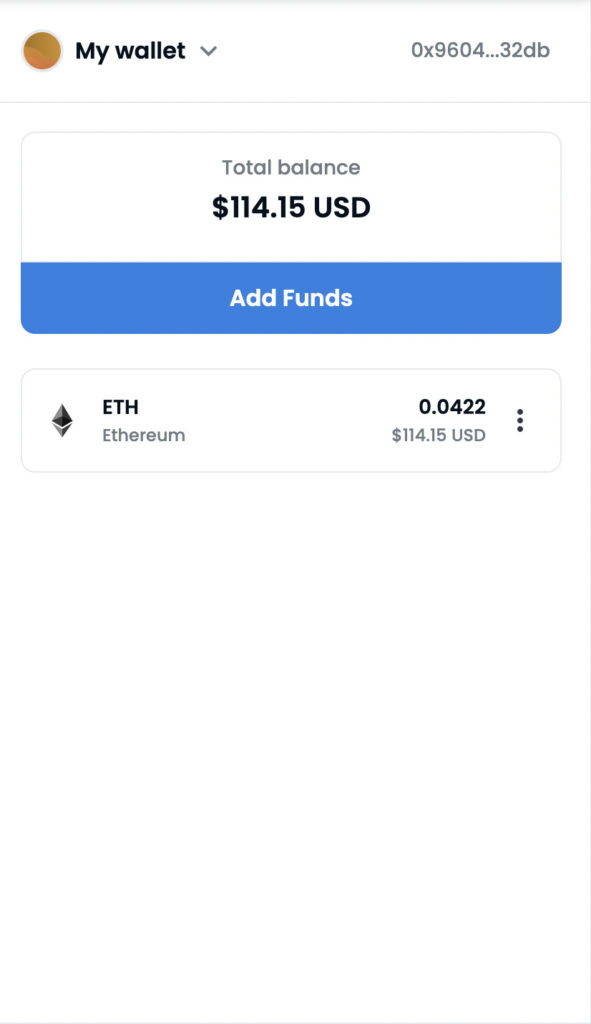
⑤すると「Complete checkout」の確認画面が表示されるため、内容が良ければ「Confirm checkout」をクリックします。
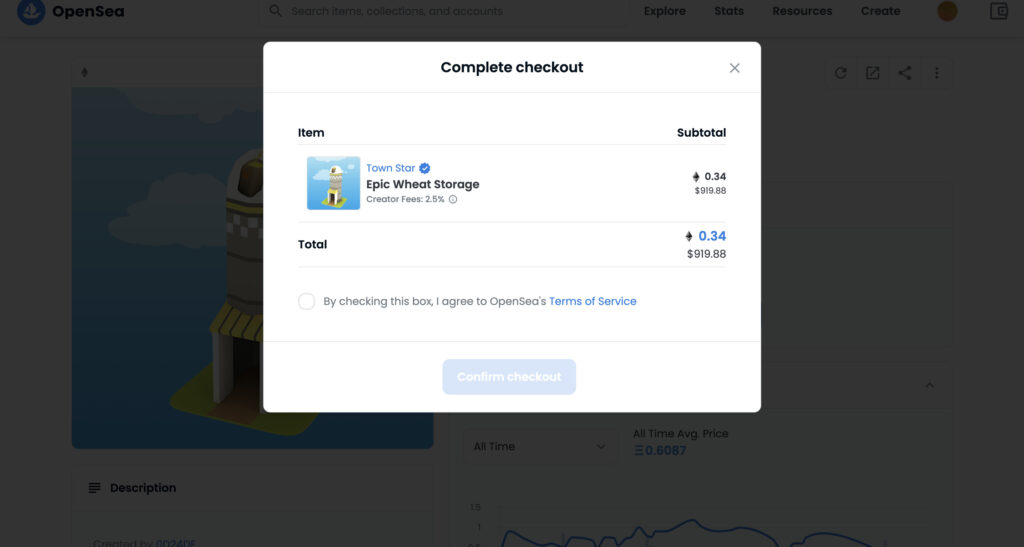
↓購入中は「Processing」と表示されるため、待ちましょう。
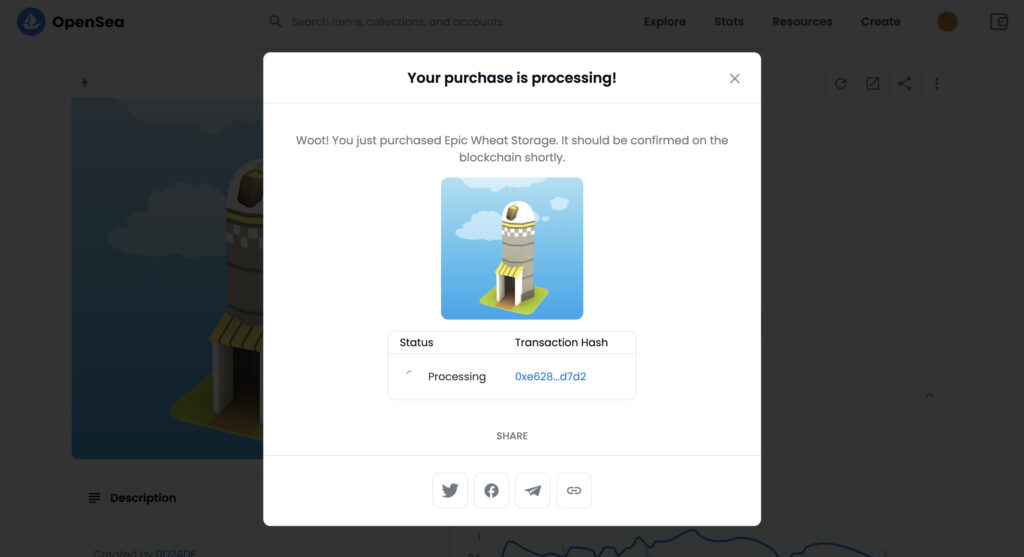
⑥「Complete」になったら購入完了です。
お疲れ様でした。
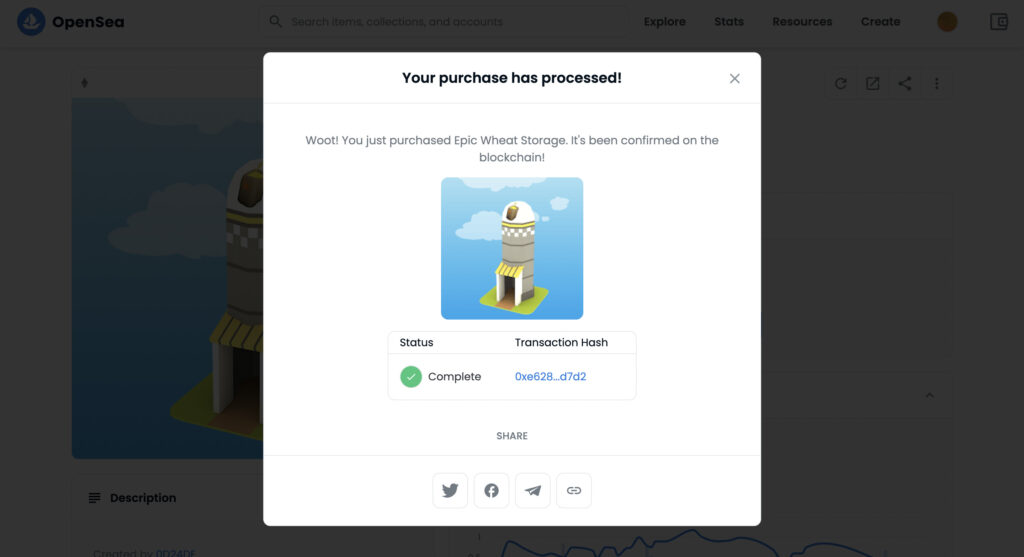
〜購入したNFTの確認方法〜
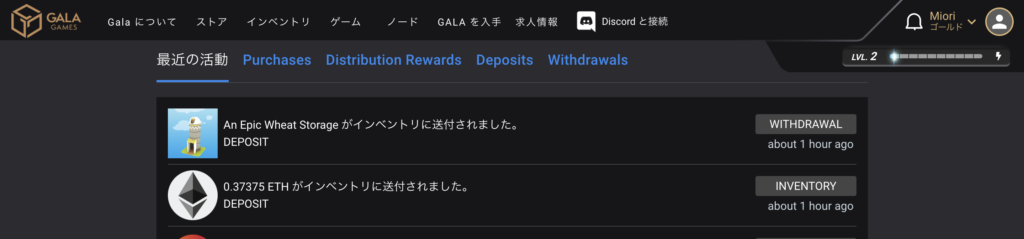
GALA Gamesに戻って、ベルのマークをクリックすると購入できています。
NFTがゲームに置けるようになるまで少し時間がかかる場合があるようですが、
私の場合はゲーム内にすぐに設置して使用できました。
しかし獲得TOWNの反映が遅かったです。
転送後最大48時間反映されないことがあるそうです。
詳細→GALA Games【 OpenSeaで購入したNFTが反映されない時の解決策 】実際の例・原因・解決策・GALA StoreとOpenSeaで購入した時の違いについても解説
ちなみに私は終始表示がWITH DRAWALでした。(GALA Storeで購入したものの表示は「FULLFILED」でした。)この違いについても上記リンクに説明してあるためご覧ください。
まとめ
これによりいくら稼げたかはこちらに記録しています。→【 Town Starで稼げた額(投資利益)を記録 】毎月更新
OpenSeaで購入する際は必ず公式チェックがついているTawnStar専用から購入してください。
転売などでOpenSeaでNFTが売られている場合は大抵レアだったり高いイメージでしたが、タウンスターの場合はその逆で、OpenSeaの方が安くて驚きました。
最初から思い込まずにOpenSeaで購入していたかったなと思いましたが、発見した日が吉日です。
【追記】
Town starは現在、P2Eを停止しており、今後P2Eが復活するかは未定だそうです。
GALAは運営側が方針をコロコロ変えるため、投資する際は要注意です。(あまりお勧めできません。)
紹介コード
紹介コード(Referral cord)はこちらです。「61dc4df1e19dd84b87db2669」
つまり
— Miori (@mioriescom) March 9, 2022
GALAの価値は変わっていないしTawn Star自体も素晴らしいのに、
この本質の価値と価格が乖離していたので買いました。
他にも、TawnStarのNFTがOpenSeaにて安く販売されていたため、安売りされているうちがお勧めです。
BCGは参入時期が非常に重要だからです。https://t.co/K4qE0Qur97


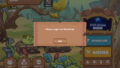

最近のコメント